4 sposoby uzyskiwania dostępu i przeglądania wszystkich folderów udostępnionych w systemie Windows 11
Różne / / November 24, 2023
System Windows 11 umożliwia bezproblemowe udostępnianie plików za pośrednictwem folderów udostępnionych, usprawniając współpracę i dostępność danych. W tym artykule omówimy cztery szybkie sposoby przeglądania wszystkich folderów udostępnionych w systemie Windows 11. Zanim zagłębimy się w te metody, zrozummy, dlaczego chcesz przeglądać foldery udostępnione lub uzyskiwać do nich dostęp.

Możliwość przeglądania folderów współdzielonych lub uzyskiwania do nich dostępu w systemie Windows 11 ma kluczowe znaczenie z różnych powodów. Obejmuje to możliwość jednoczesnej pracy wielu użytkowników nad tymi samymi plikami i dokumentami. Aby efektywnie zarządzać zasobami, musisz wiedzieć, które foldery są udostępniane, aby mogły monitorować i kontrolować dostęp do poufnych i krytycznych informacji.
Mając to na uwadze, przejdźmy do artykułu, aby poznać szybkie sposoby uzyskiwania dostępu do folderów współdzielonych w systemie Windows 11.
Notatka: W zależności od właściciela folderu udostępnionego mogą być wymagane odpowiednie uprawnienia lub poświadczenia.
1. Korzystanie z okna poleceń Uruchom
Ta metoda zapewnia szybki i bezpośredni sposób wydajnego dostępu do folderów współdzielonych i pobierania listy wszystkich folderów współdzielonych, usprawniając zarządzanie zasobami udostępnionymi i uzyskiwanie do nich dostępu w systemie Windows 11. Wykonaj poniższe kroki.
Krok 1: Naciśnij klawisz Windows na klawiaturze i wpisz Uruchomići kliknij Otwórz.
Notatka: Alternatywnie naciśnij „klawisz Windows + R”, aby otworzyć okno poleceń Uruchom.
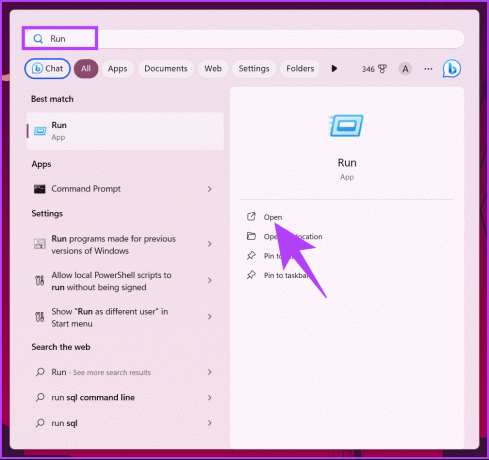
Krok 2: Wpisz poniższe polecenie i naciśnij Enter.
\ComputerName\SharedFolder
Notatka: Zastąp nazwę komputera i folder współdzielony odpowiednio nazwami komputera i folderu współdzielonego.
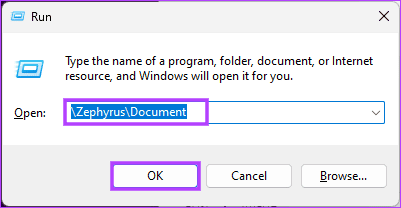
Otóż to. Szybko otworzy udostępniony folder na Twoim komputerze. Jeśli ta metoda jest zbyt skomplikowana, aby uzyskać dostęp do folderów współdzielonych w sieci, wypróbuj następującą metodę.
Przeczytaj także: Jak monitorować dostęp do udostępnionych folderów/plików systemu Windows
2. Uzyskaj dostęp do wszystkich folderów współdzielonych za pomocą Eksploratora plików
Innym wygodnym sposobem przeglądania folderów współdzielonych jest Eksplorator plików. Umożliwia użytkownikom szybki i łatwy dostęp do folderów udostępnionych, zarządzanie nimi i ich lokalizowanie. Postępuj zgodnie z poniższymi instrukcjami.
Krok 1: Naciśnij klawisz Windows na klawiaturze i wpisz Przeglądarka plikówi kliknij Otwórz.
Notatka: Alternatywnie naciśnij klawisz Windows + E, aby otworzyć Eksplorator plików.
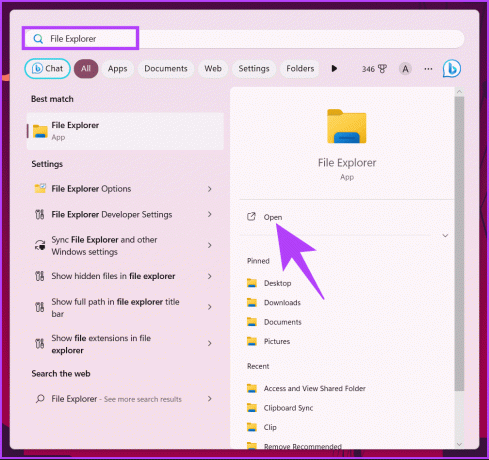
Krok 2: W oknie Eksploratora plików wpisz następujące polecenie w pasku adresu i naciśnij klawisz Enter.
\\localhost
Tutaj zobaczysz listę wszystkich folderów, które udostępniłeś komukolwiek w sieci.
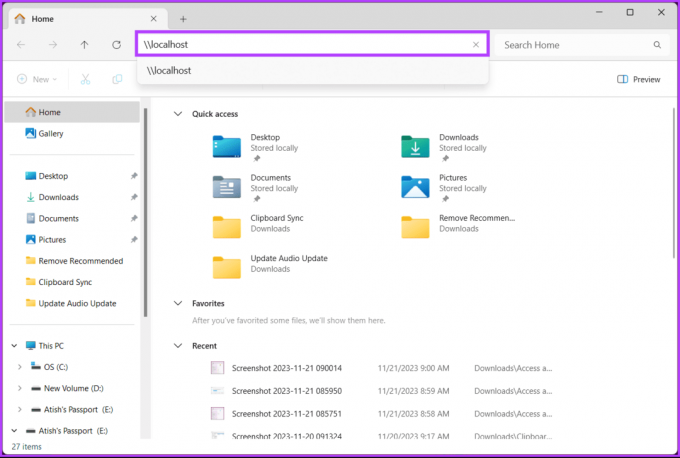
Krok 3: Kliknij dwukrotnie wskazany folder współdzielony, aby go otworzyć.
Notatka: Jeśli jest to plik chroniony, może zostać wyświetlony monit o wprowadzenie danych uwierzytelniających.
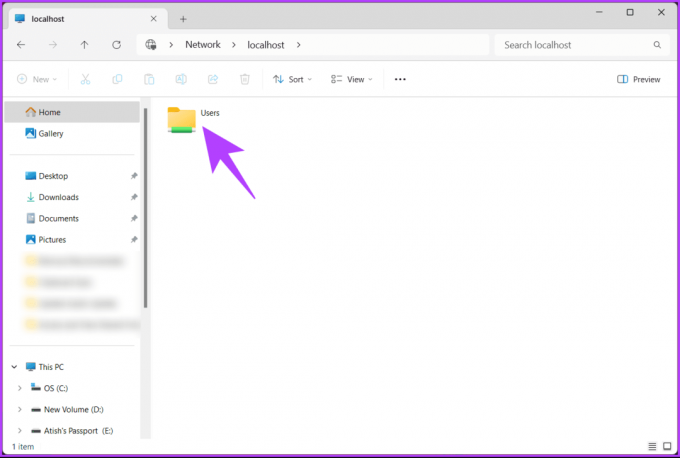
Proszę bardzo. Pomyślnie uzyskałeś dostęp do folderów współdzielonych z innego komputera.
3. Uzyskaj dostęp do folderów współdzielonych w sieci poprzez Zarządzanie komputerem
Ta metoda może nie być idealnym sposobem uzyskiwania dostępu do folderów współdzielonych w systemie Windows 11, ale jest dobrą alternatywą, jeśli żadna z powyższych metod nie działa. Postępuj zgodnie z poniższymi instrukcjami.
Krok 1: Kliknij prawym przyciskiem myszy ikonę Ten komputer na pulpicie i wybierz z menu opcję „Pokaż więcej opcji”.

Krok 2: W następnym menu wybierz Zarządzaj.
Zostaniesz przeniesiony do zarządzania komputerem, gdzie możesz uzyskać dostęp do różnych narzędzi administracyjnych, takich jak sterowniki urządzeń, dzienniki zdarzeń, monitory wydajności, partycje dysku i inne.
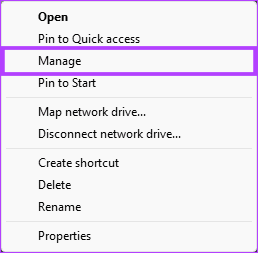
Krok 3: Teraz rozwiń Narzędzia systemowe i Folder współdzielony z panelu bocznego.
Krok 4: W obszarze Folder współdzielony wybierz opcję Udostępnienia.
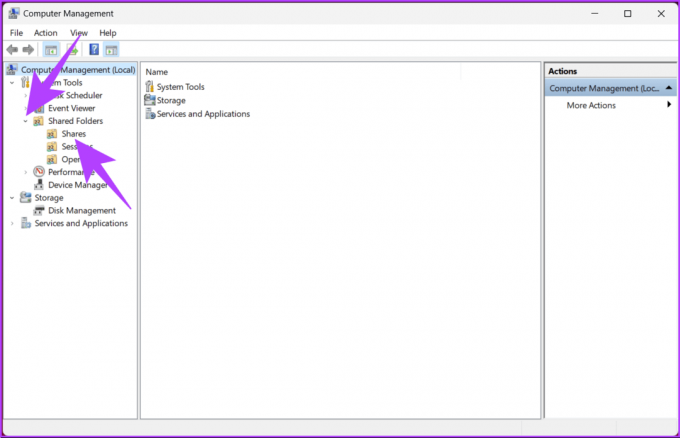
O to chodzi. Spowoduje to wyświetlenie listy wszystkich udostępnionych folderów na Twoim komputerze. Teraz wystarczy dwukrotnie kliknąć folder współdzielony, do którego chcesz uzyskać dostęp.

Przeczytaj także: Łatwe sposoby ochrony hasłem pliku zip w systemie Windows
4. Uzyskaj dostęp do folderów współdzielonych za pomocą wiersza poleceń
Możliwe jest szybkie przeglądanie folderów współdzielonych za pomocą wiersza poleceń. Ta metoda zapewnia szybki dostęp i przeglądanie wszystkich folderów udostępnionych na komputerze. Wykonaj poniższe kroki.
Krok 1: Naciśnij klawisz Windows na klawiaturze i wpisz Wiersz poleceniai kliknij „Uruchom jako administrator”.
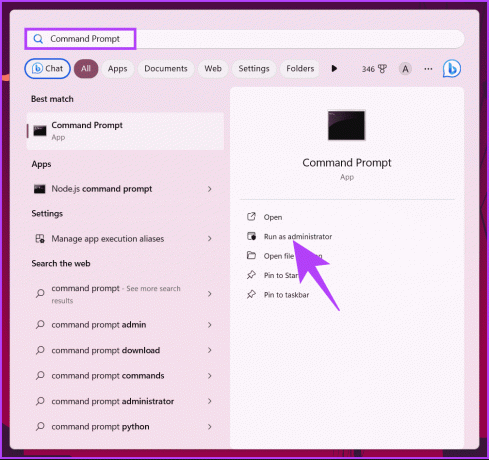
Krok 2: Wpisz poniższe polecenie i naciśnij Enter.
net share
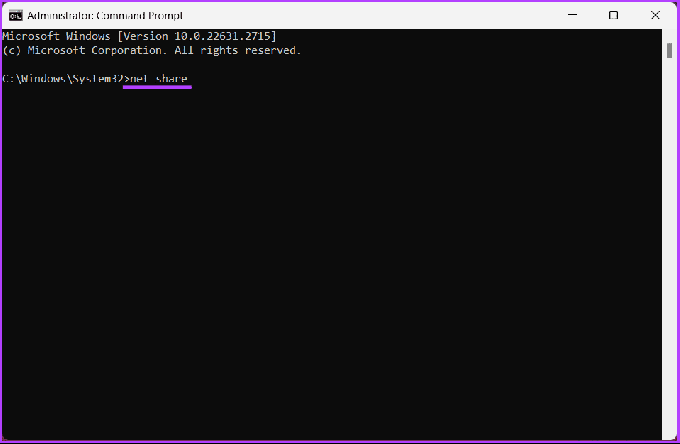
O to chodzi. Zobaczysz listę udostępnionych folderów na swoim komputerze. Jeśli jeszcze nie wiesz, możesz otwieraj pliki i foldery w wierszu poleceń; foldery udostępnione nie są wyjątkiem.
Często zadawane pytania dotyczące wyświetlania wszystkich folderów udostępnionych w systemie Windows 11
System Windows udostępnia różne rodzaje uprawnień do folderów współdzielonych, w tym Odczyt (wyświetlanie plików), Odczyt/zapis (wyświetlanie i modyfikowanie plików) oraz Pełna kontrola (przeglądanie, modyfikowanie i zmienianie uprawnień).
Tak, możesz uzyskać dostęp do folderów współdzielonych z innego systemu operacyjnego, ale zgodność może się różnić. Upewnij się, że na urządzeniach udostępniających i uzyskujących dostęp obsługiwane są niezbędne protokoły.
Szybki dostęp do folderu udostępnionego
Wiedząc, jak uzyskać dostęp do wszystkich folderów współdzielonych i je przeglądać w systemie Windows 11, możesz udostępniać zasoby, zapewniać dostępność danych, usprawniać przepływ pracy i maksymalizować potencjał współpracy swojego systemu. Możesz także chcieć przeczytać jak korzystać z udostępniania w pobliżu, aby udostępniać pliki w systemie Windows 11.
Ostatnia aktualizacja: 22 listopada 2023 r
Powyższy artykuł może zawierać linki partnerskie, które pomagają wspierać Guiding Tech. Nie wpływa to jednak na naszą rzetelność redakcyjną. Treść pozostaje bezstronna i autentyczna.

Scenariusz
Atish to doświadczony entuzjasta technologii, bloger i twórca treści z dyplomem inżyniera informatyki. Zaczął blogować w 2015 roku. Zawiera ponad 2000 artykułów obejmujących aktualności technologiczne, awarie technologiczne oraz kompleksowe recenzje smartfonów i komputerów PC. jego prace zdobiły strony renomowanych serwisów, takich jak Gizbot, Firstpost, PhoneArena, GSMArena i IBTimes. Atish porusza szeroki zakres tematów w GT, w tym instrukcje, bezcenne wskazówki i przewodniki dotyczące rozwiązywania problemów. Posiada certyfikaty z zakresu marketingu cyfrowego i strategii treści, dzięki czemu pozostaje na bieżąco z trendami technologicznymi, zachowując jednocześnie najwyższe standardy etyczne.



